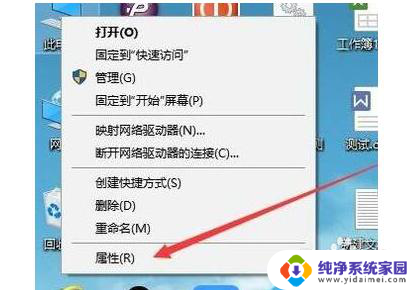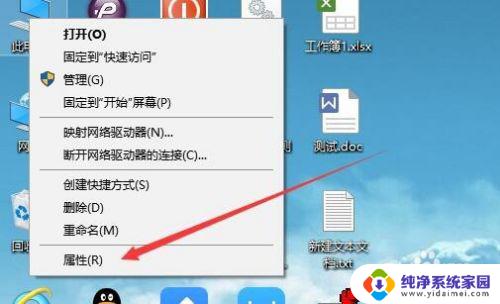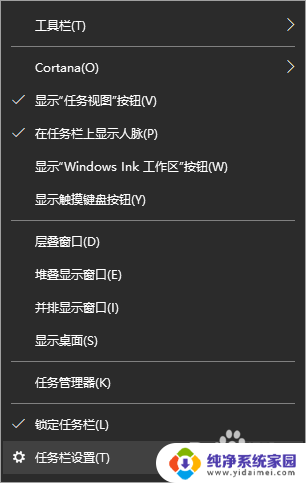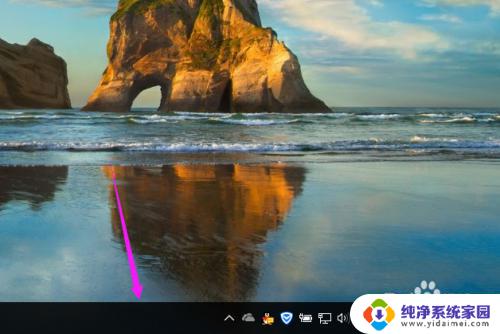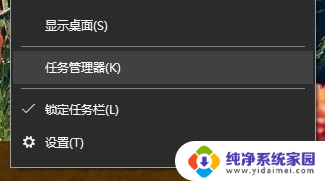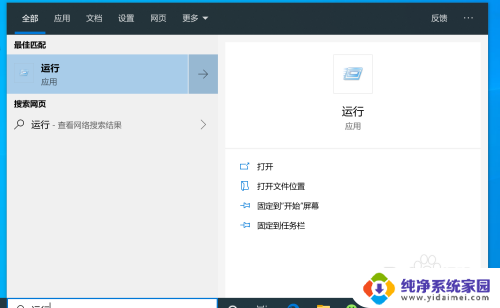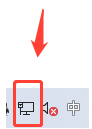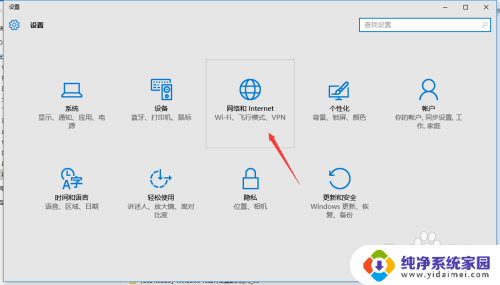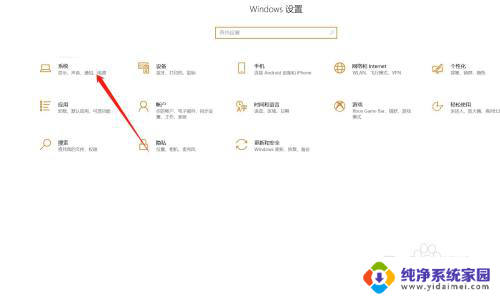怎么看cpu核数 Win10如何查看CPU核心数目
随着计算机技术的不断发展,CPU的核数成为了衡量计算机性能的重要指标之一,而在使用Windows 10操作系统的电脑中,了解CPU的核心数目对于优化系统性能和进行任务分配非常关键。如何查看CPU的核心数目呢?在本文中我们将介绍几种简单的方法来帮助您快速了解您的计算机中CPU的核心数目。无论您是计算机专业人士还是普通用户,相信这些方法都能为您提供帮助。
步骤如下:
1.设备管理器里查看CPU核心个数
在Windows10系统桌面,右键点击桌面上的“此电脑”图标。在弹出菜单中选择“属性”菜单项;
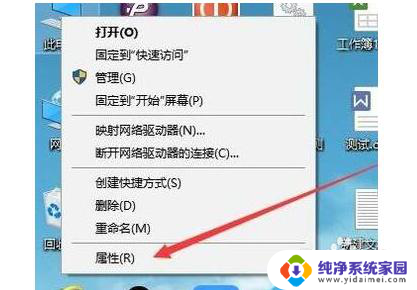
2.在打开的系统属性窗口中,点击左侧边栏的“设备管理器”菜单项;
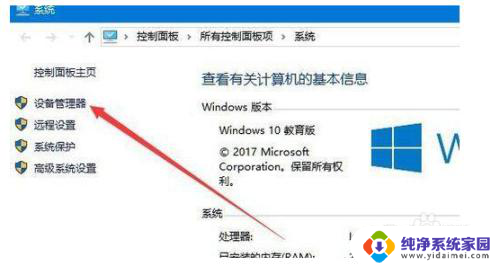
3.在打开的Windows10系统设备管理器窗口中,点击“处理器”菜单项;
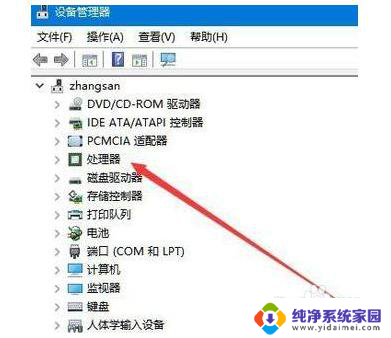
4.这时就可以看到处理器的核心数了,几个驱动就是几个核心。
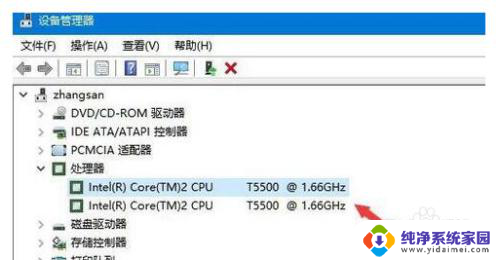
5.任务管理器查看CPU处理核心数
我们也可以在Windows10桌面,右键点击桌面底部的任务栏。在弹出菜单中选择“任务管理器”菜单项;
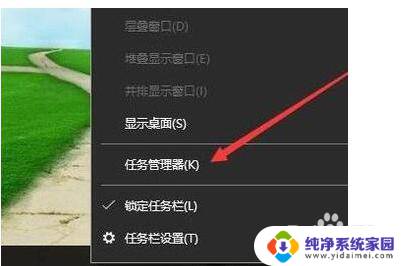
6.这时就会打开任务管理器窗口,点击窗口中的“性能”选项卡;
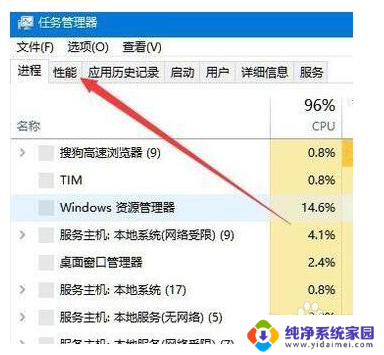
7.这时就会在打开的性能窗口中,点击左侧边栏的“CPU”选项卡。在右侧窗口中就可以看到CPU的核心数了。
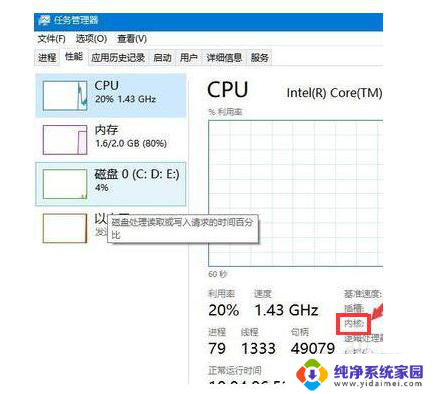
以上就是如何查看 CPU 核数的所有内容,如果遇到这种情况,你可以按照以上步骤解决问题,非常简单快速。